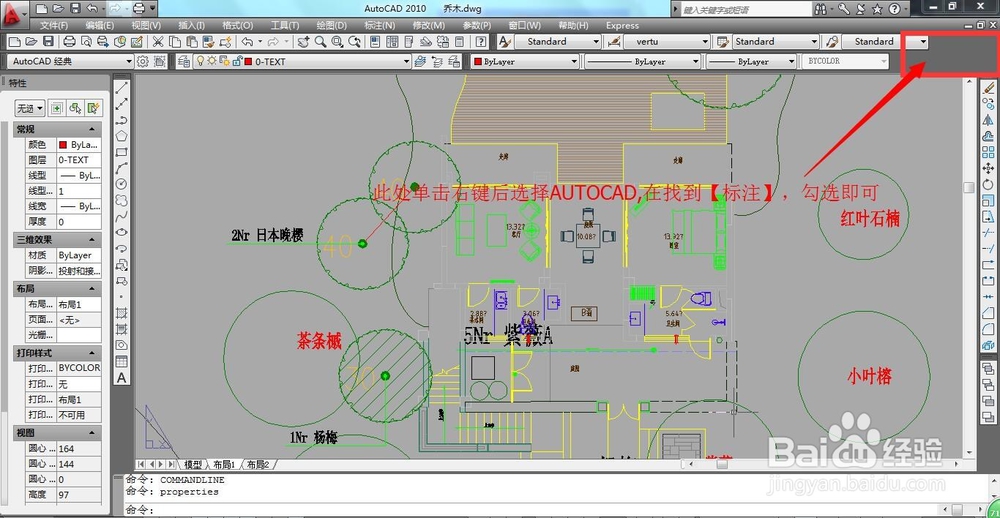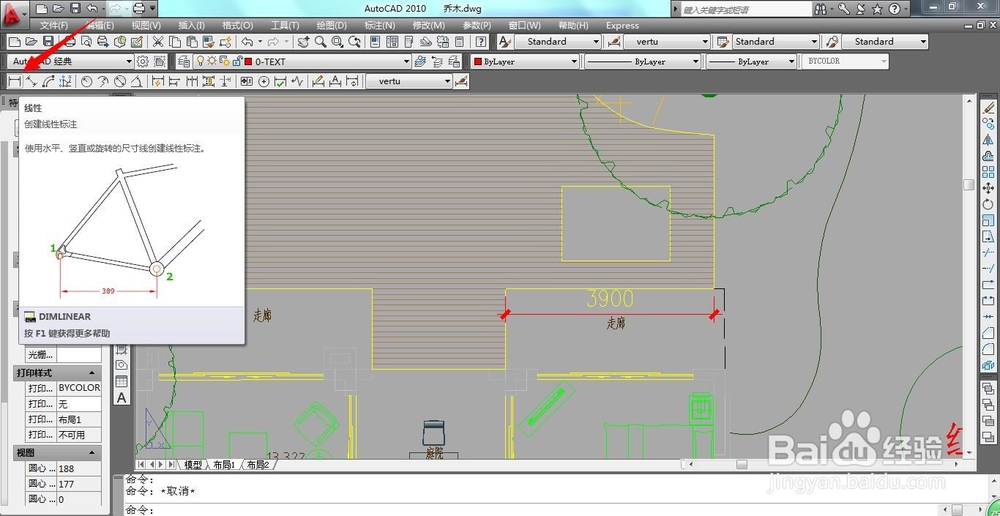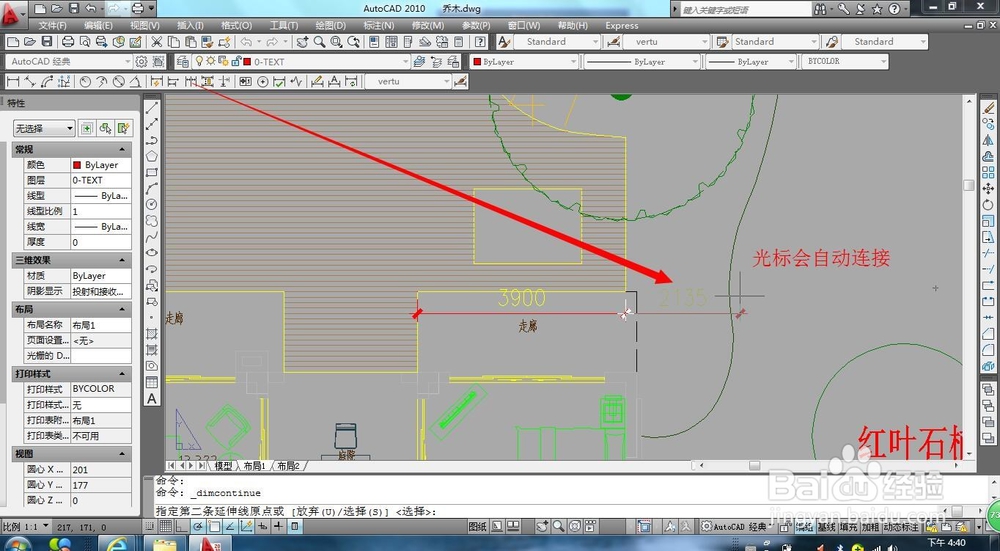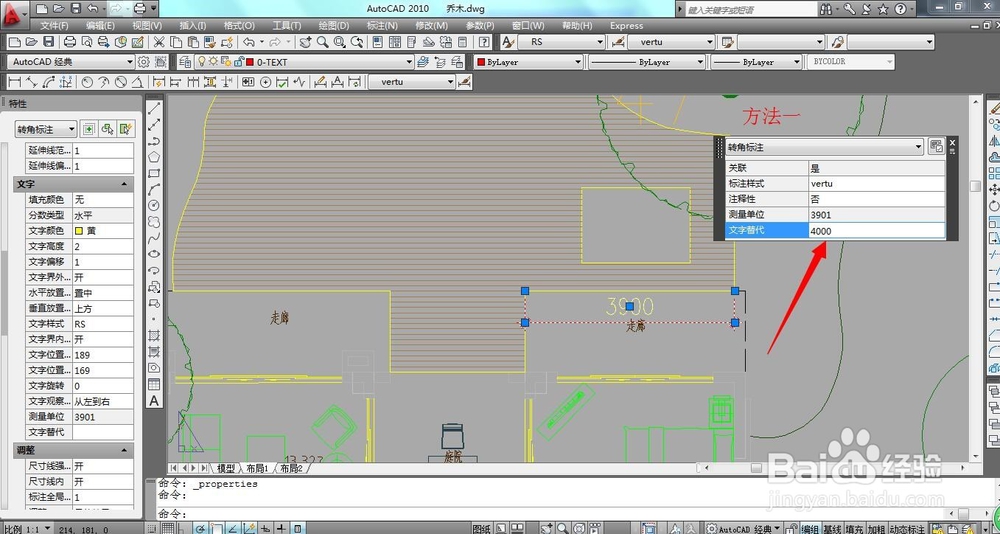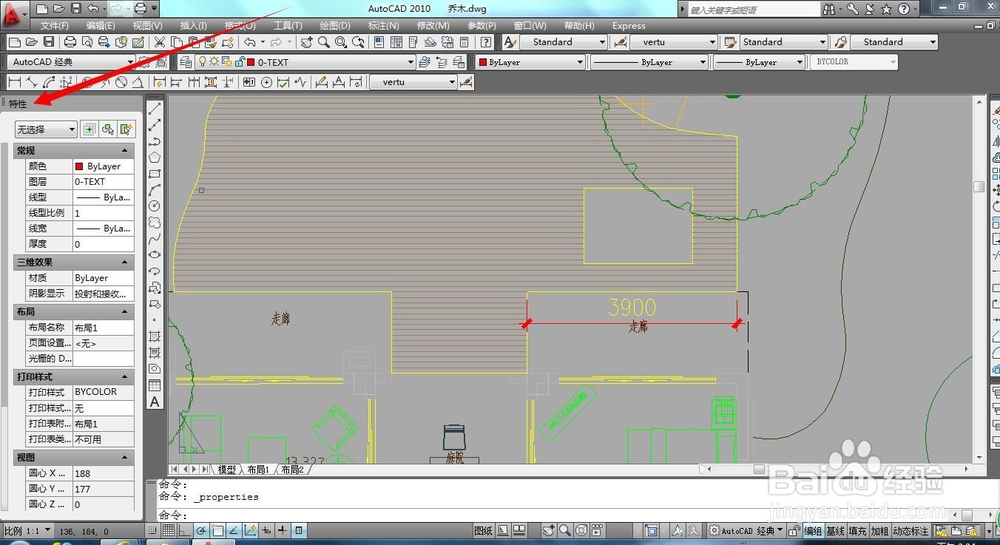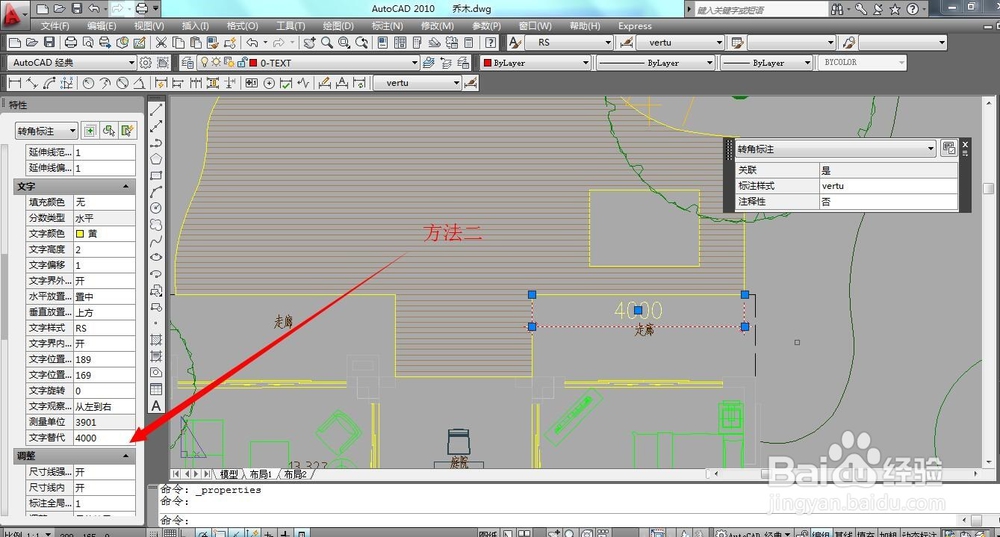CAD中如何标注及修改标注文字
1、首先打开一份C钽吟篑瑜AD文件,我们在工具栏的空白处单击右键,然后选择Autocad,在弹出的菜单中勾选【标注】,【标注】工具栏就会出现在桌诹鬃蛭镲面上,托选可移动到自己想要放置的位置。注:当鼠标放到标注工具栏上面的图标时,会显示工具的名称
2、我们先选择“线性标注”,单击后按照提示选择需要测量线段的首尾两点,然后往线段两边拖曳到合适位置后松手即可
3、除了线性标画陲奴颁注外,我们常用的标注还有对齐、弧形、半径、直径、连续等。【连续】标注的使用方法,我们介绍一下。【连续】标注使用前必须先使用线性或是对齐标注起头,然后使用单击【连续】标注遽牟赓雁按钮,光标会自动连接我们之前的标注,找到参照点一直单击鼠标左键即可连续标注。若是已经完成,单击右键即可取消。
4、标注完成后,现在我们开始修改标注的数字,本次测量的数据为3900,我们需将其改为4000。
5、单击标注3900,使其处于被选中的状态,桌面会弹出一个【标注】的对话框,当光标移动到上面,会弹出【文字替代】,直接在框里输入我们需要的尺寸,本次输入4000。
6、另外一种方法是,先同时按住快捷键“ctrl+1”,弹出【特性】对话框。鼠标在【特性】对话框左边的滚动轮,往下拉找到【文字】栏,最下面一个便是文字替代】,直接在框里输入我们需要的尺寸,本次输入4000。输入完成后,回车即可。
声明:本网站引用、摘录或转载内容仅供网站访问者交流或参考,不代表本站立场,如存在版权或非法内容,请联系站长删除,联系邮箱:site.kefu@qq.com。
阅读量:96
阅读量:48
阅读量:85
阅读量:26
阅读量:78